A Text to Columns (Szöveg oszlopokba) egy csodálatos funkció az Excelben, amely több elismerést érdemel, mint általában.
Ahogy a neve is sugallja, a szöveg több oszlopra való felosztására szolgál.Például, ha ugyanabban a cellában van kereszt- és vezetéknév, akkor ezzel gyorsan két különböző cellára oszthatja fel őket.
Ez akkor hasznos, ha adatokat kér adatbázisból, vagy adatokat importál más fájlformátumokból, például szövegből vagy CSV-ből.
Ebből az oktatóanyagból megtudhatja, milyen sok hasznos dolgot tehet az Excel szövegoszlopaival.
tartalom
- 1 Hol található szöveg az oszlopokban az Excelben
- 1.1 1. példa – A név felosztása kereszt- és vezetéknévre
- 1.2 2. példa – Az e-mail azonosító felosztása felhasználónévre és domain névre
- 1.3 3. példa – Gyökérdomain lekérése az URL-ből
- 1.4 4. példa – Az érvénytelen dátumformátum konvertálása érvényes dátumformátummá
- 1.5 5. példa – Szöveg átalakítása számokká
- 1.6 6. példa – Vonja ki egy karakterlánc első öt karakterét
- 1.7 7. példa - Konvertálja a mínusz előjellel rendelkező számot negatív számmá
- 2 Ó szia, örülök, hogy megismertelek.
Hol található szöveg az oszlopokban az Excelben
A Text to Columns eléréséhez válassza ki az adatkészletet, és lépjen az Adatok → Adateszközök → Szöveg oszlopokba menüpontra.
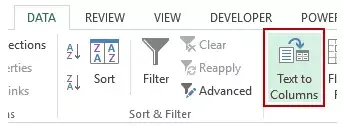
Ezzel megnyílik a Szöveg oszlopokká konvertálása varázsló.
Ez a varázsló három lépésből áll, és elfogad néhány felhasználói bevitelt, mielőtt a szöveget oszlopokra osztaná (az alábbi példákban megtudhatja, hogyan kell használni ezeket a különböző beállításokat).
A szöveg-oszlop eléréséhez használhatja aGyorsbillentyűket – ALT+A+E.
Most pedig vessünk egy pillantást azokra a csodálatos dolgokra, amelyeket az Excel Szöveg oszlopokba funkciójával végezhet.
1. példa – A név felosztása kereszt- és vezetéknévre
Tegyük fel, hogy van egy adatkészlete, amely így néz ki:
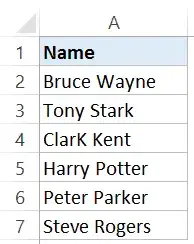
A vezeték- és utónevek gyors felosztásához és külön cellákba helyezéséhez kövesse az alábbi lépéseket:
Ez azonnal megadja az eredményeket a keresztnevekre az egyik oszlopban, a vezetéknevekre pedig a másikban.
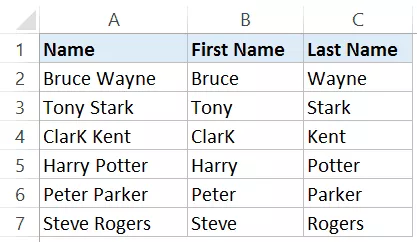
megjegyzések:
- Ez a technika akkor működik jól, ha a neve csak vezeték- és vezetéknévből áll.Ha van kezdő vagy középső név, akkor ez nem biztos, hogy működik. Kattints ide Részletes útmutatást kaphat a különböző névkombinációkkal rendelkező esetek kezeléséhez.
- A Text to Columns funkcióval kapott eredmény statikus.Ez azt jelenti, hogy ha bármilyen változás történik az eredeti adatokban, meg kell ismételnie a folyamatot a frissített eredmények eléréséhez.
2. példa – Az e-mail azonosító felosztása felhasználónévre és domain névre
A Text to Columns lehetővé teszi a saját határoló kiválasztását a szöveg felosztásához.
Ezzel az e-mail címeket fel lehet osztani felhasználónevekre és tartománynevekre, mivel azokat a @ szimbólum választja el.
Ezek néhány klassz szuperhős fiktív e-mail azonosítói (magamon kívül csak egy rendszeres időpocsékolás vagyok a Netflixen).
Használja a Szöveg oszlopokká funkciót a felhasználónevek és a tartománynevek felosztásához.
Ez felosztja az e-mail címet, és külön cellákban adja meg a vezeték- és utónevet.
3. példa – Gyökérdomain lekérése az URL-ből
Web URL-ek használata esetén előfordulhat, hogy tudnia kell az egyedi gyökérdomainek teljes számát.
Például http://www.google.com/example1 és http://google.com/example2, a gyökérdomain ugyanaz, ami a www.google.com
Tegyük fel, hogy van egy adatkészlete, amely így néz ki:
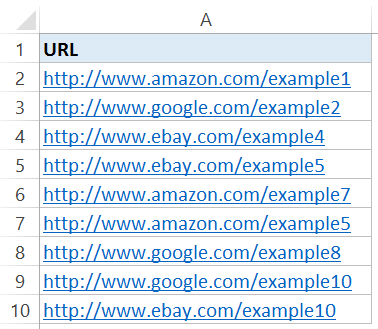
Íme a lépések a gyökérdomain lekéréséhez ezekről az URL-ekről:
Ez felosztja az URL-t, és megkapja a gyökérdomaint (a harmadik oszlopban, mert előtte két perjel van).
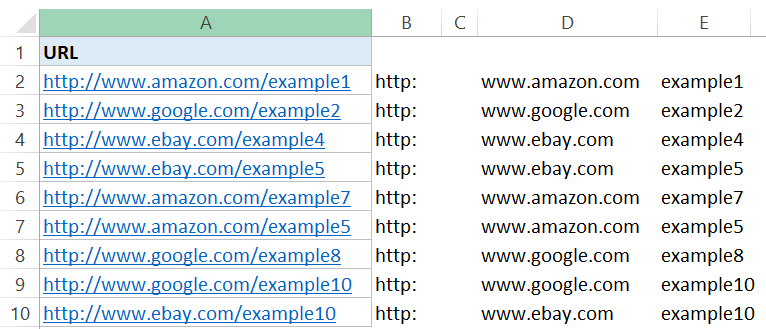
Most, ha meg szeretné találni az egyedi domainek számát, egyszerűen távolítsa el az ismétlődéseket.
Megjegyzés: Ez jól működik, ha minden URL-címe http://-vel kezdődik.Ha nem, akkor az első oszlopban kapja meg a gyökértartományt.Jó gyakorlat, ha ezeket az URL-eket konzisztenssé kell tenni a Szövegből oszlopokba funkció használata előtt.
4. példa – Az érvénytelen dátumformátum konvertálása érvényes dátumformátummá
Ha adatokat kér le egy adatbázisból, például az SAP/Oracle/Capital IQ-ból, vagy adatokat importál szöveges fájlból, előfordulhat, hogy a dátumformátum nem megfelelő (azaz az Excel nem tekinti dátumformátumnak).
Csak néhány formátumot ismer az Excel, minden más formátumot érvényes formátumra kell konvertálni az Excelben való használathoz.
Tegyük fel, hogy van egy dátum a következő formátumban (nem érvényes Excel dátumformátum).
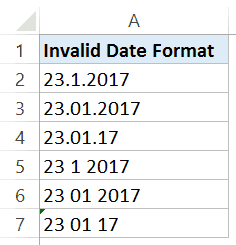
Az alábbi lépések segítségével konvertálhatja ezeket érvényes dátumformátumra:
Ez azonnal átalakítja ezeket az érvénytelen dátumformátumokat érvényes dátumformátumokká, amelyeket az Excelben használhat.
5. példa – Szöveg átalakítása számokká
Néha a számokat szöveggé alakítja a rendszer, amikor adatokat importál adatbázisból vagy más fájlformátumból.
Ennek több módja van:
- A szám előtt van egy aposztróf.Emiatt a rendszer a számokat szövegként kezeli.
- Számokat kaphat szöveges függvényekkel, például BAL, JOBB vagy KÖZÉP.
Ezzel az a baj, hogy ezek a számok (szöveges formátumban) lesznekExcel függvények (pl. SUM és AVERAGE) figyelmen kívül hagyva.
Tegyük fel, hogy van egy ilyen adatkészlete, ahol a számok szöveges formátumban vannak (vegye figyelembe, hogy a számok balra vannak igazítva).
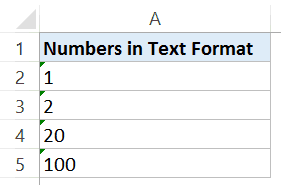
Íme a szöveg számokká alakításának lépései a Szöveg oszlopokká funkcióval
Ez visszakonvertálja ezeket a számokat egy általános formátumba, amely mostantól használható képletekben.
6. példa – Vonja ki egy karakterlánc első öt karakterét
Néha előfordulhat, hogy ki kell bontania egy karakterlánc első néhány karakterét.Ez akkor fordulhat elő, ha tranzakciós adatokkal rendelkezik, és az első öt karakter (vagy bármilyen más karakterszám) egyedi azonosítót jelent.
Például az alább látható adatkészletben az első öt karakter egyedi termékcsaládra vonatkozik.
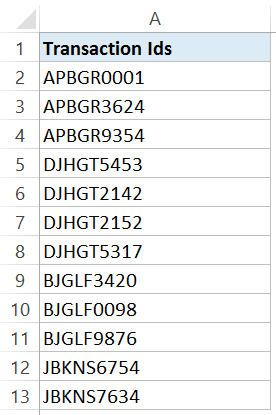
Az alábbi lépések segítségével gyorsan kinyerheti az első öt karaktert ezekből az adatokból a Szöveg oszlopokba funkcióval:
Ez felosztja az adatkészletet, és minden tranzakcióazonosító első öt karakterét egy oszlopba, az összes karaktert pedig a második oszlopba helyezi.
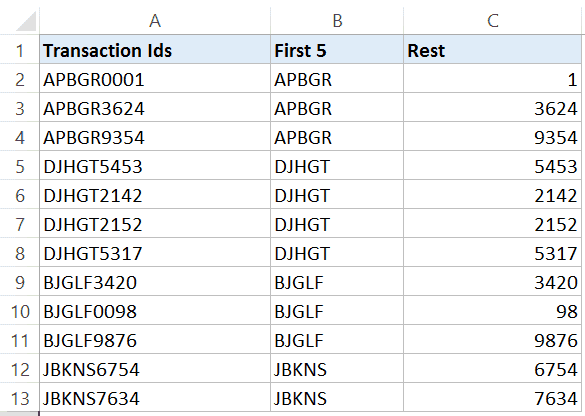
Megjegyzés: Több függőleges vonalat is beállíthat, hogy az adatokat 2-nél több oszlopra ossza fel.Csak kattintson bárhová az adat előnézeti területen, és húzza a kurzort az elválasztó beállításához.
7. példa - Konvertálja a mínusz előjellel rendelkező számot negatív számmá
Bár ez nem gyakori előfordulás, néha előfordulhat, hogy a számokat egy mínuszjellel rögzíti, és negatívvá teszi azokat.
A Text to Columns a tökéletes módja a rendezésnek.
Tegyük fel, hogy van egy adatkészlete, amely így néz ki:
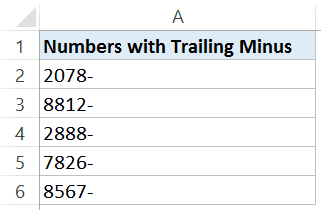
Az alábbi lépések szerint konvertálhatja ezeket a mínuszjeleket negatív számokká:
Ez azonnal elhelyezi a mínusz jelet a szám végéről, amellyel kezdődik.Mostantól könnyen felhasználhatja ezeket a számokat képletekben és számításokban.




